Với sản phẩm "chính chủ" từ Google, bạn đã có thể trải nghiệm các tựa game Android ngay trên PC của mình
Chơi game di động trên PC với giá rẻ.
- Samsung Odyssey Neo G9 - Chơi game bao năm bây giờ mới tìm được màn hình gaming chân ái!
- Những thiết bị chơi game quan trọng nhất trong lịch sử gaming
- Đánh giá game Marvel’s Spider-Man 2: chắc chắn là game về Người Nhện hay nhất từ trước đến nay
- Lợi thế độc đáo của Galaxy S23 Ultra: trở thành máy chơi game console cầm tay
- Từ 10GB đến 100GB, tại sao dung lượng game ngày nay lại khổng lồ như vậy?
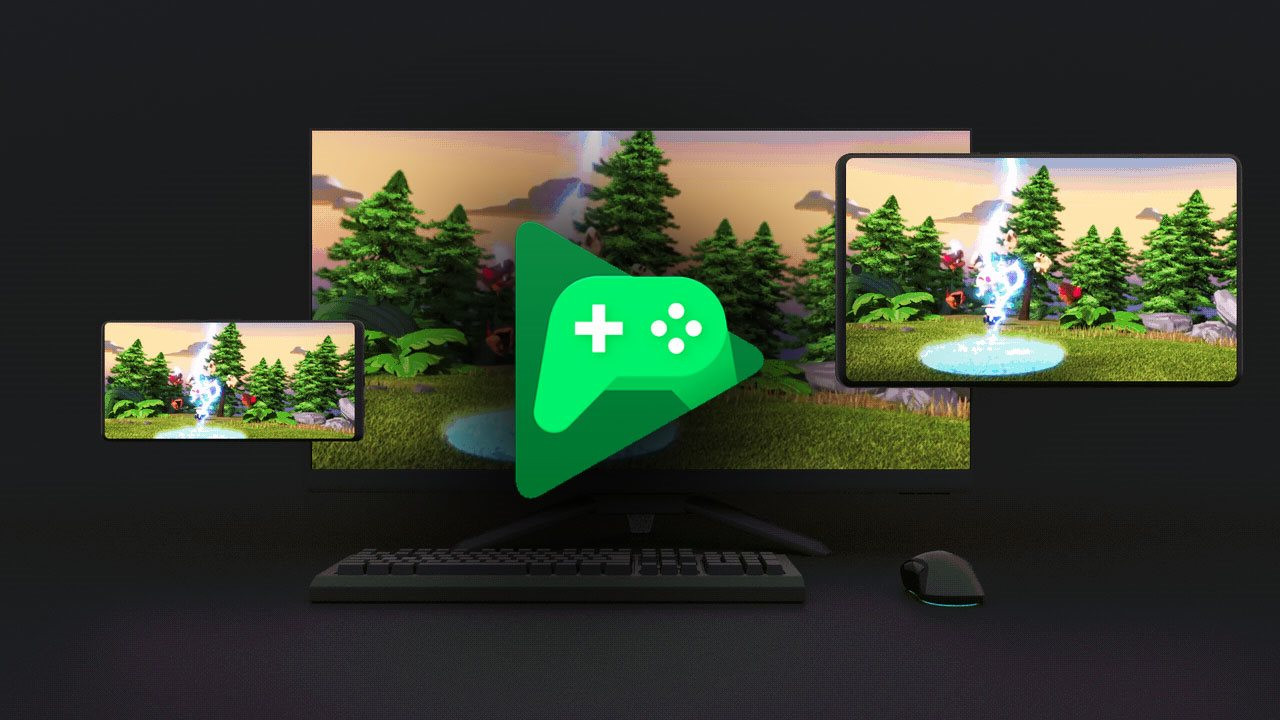
Trước đây, người dùng nếu muốn chạy các ứng dụng Android trên PC thì sẽ phải thông qua các phần mềm giả lập của bên thứ 3. Nhược điểm lớn của các phần mềm giả lập là hoạt động thiếu ổn định, cấu hình đòi hỏi cao, ngốn phần cứng và đặc biệt là bảo mật kém. Sự ra đời của Google Play Games sẽ là lời giải lớn cho vấn đề này.
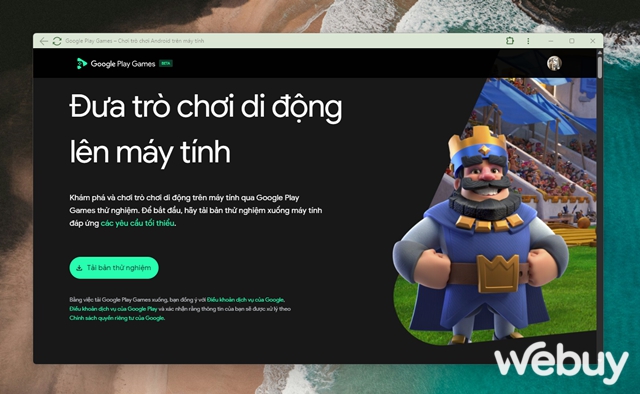
Với Google Play Games for PC, người dùng có thể tải và chơi các tựa game Android trực tiếp trên máy tính mà không cần phần mềm thứ 3. Chúng ta hãy cùng tìm hiểu về nó nhé.
Google Play Games for PC là gì?
Google Play Games for PC là trình giả lập dành cho PC, nó là giải pháp chính thức hỗ trợ người dùng chơi các tựa game Android có sẵn trên Google Play ngay trên máy tính. Tính đến tháng 11 năm 2023, Google Play Games for PC vẫn đang trong giai đoạn thử nghiệm và chỉ hỗ trợ khoảng 100 trò chơi phổ biến nhất.
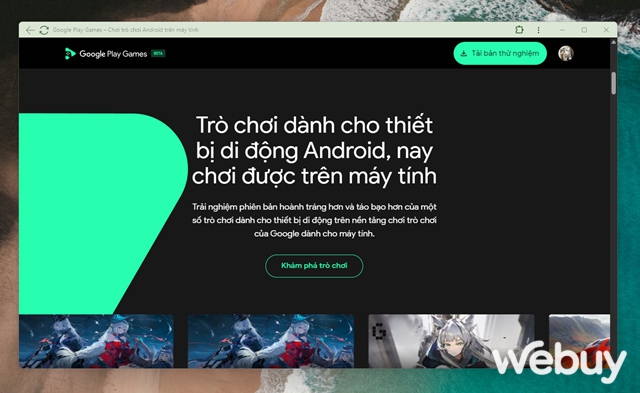
Với Google Play Games for PC, bạn có thể chuyển từ điện thoại sang PC trong khi vẫn duy trì tiến trình chơi game của mình một cách thống nhất. Do được chính Google tối ưu và tận dụng triệt để sức mạnh phần cứng mạnh hơn PC, nên bạn có thể tận hưởng các trò chơi Android yêu thích của mình trên màn hình lớn hơn và có độ phân giải cao hơn.
Cách tải và trải nghiệm Google Play Games for PC
Sau thời gian dài chờ đợi thì Việt Nam đã được Google bổ sung vào danh sách các quốc gia có thể tải về và trải nghiệm Google Play Games for PC. Sau đây là hướng dẫn cài đặt và trải nghiệm để bạn tham khảo.
Bước 1: Để tải về, bạn chỉ việc truy cập vào trang Google Play Games for PC và tải về gói cài đặt.
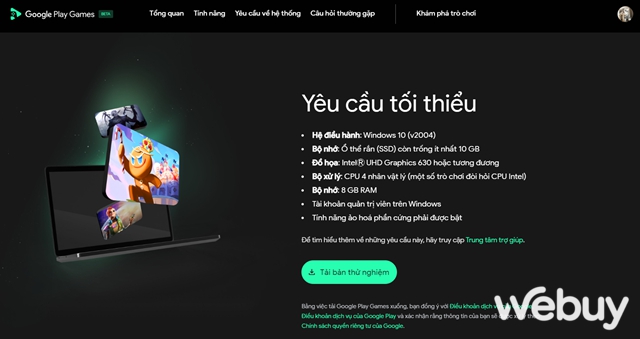
Google Play Games for PC yêu cầu máy tính phải đang hoạt động ở phiên bản Windows 10, được trang bị ổ cứng SSD với không gian trống khoảng 10GB và 8GB RAM. Nếu đáp ứng đủ yêu cầu, bạn có thể tiến hành cài đặt.
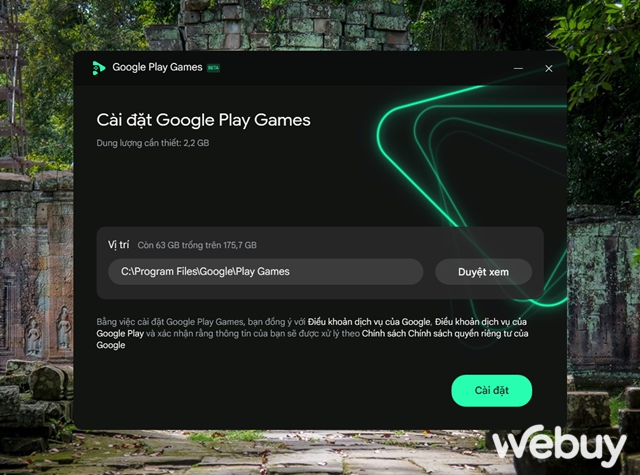
Quá trình cài đặt cũng yêu cầu máy tính phải có kết nối internet, và quá trình cài đặt cũng diễn ra một cách tự động.
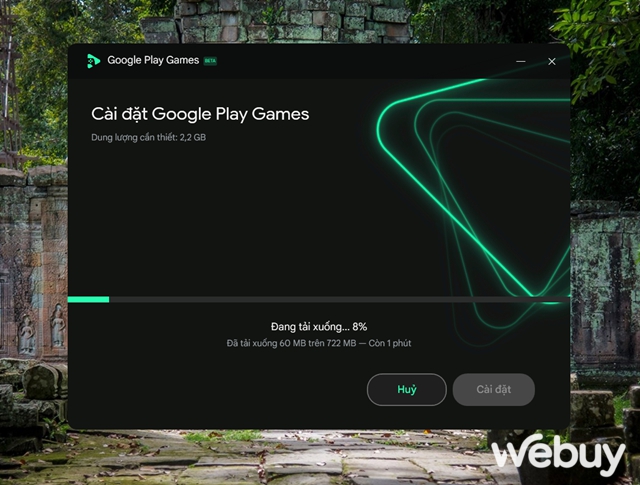
Bước 2: Sau khi cài đặt, bạn khởi động Google Play Games for PC và sử dụng tài khoản Google để đăng nhập. Lưu ý rằng bạn nên sử dụng tài khoản Google giống với tài khoản trên điện thoại Android của mình để có thể đồng bộ các dữ liệu game qua lại giữa 2 nền tảng.
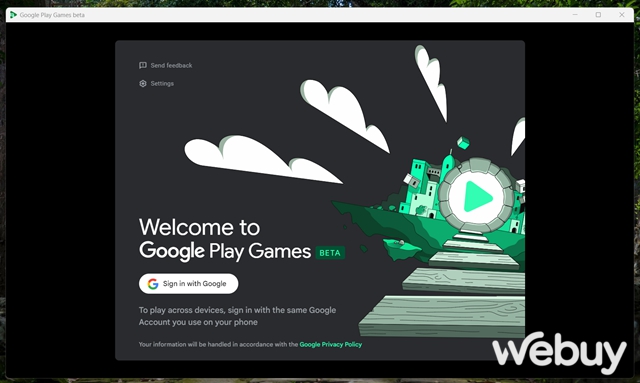
Hoàn tất việc đăng nhập, Google Play Games for PC sẽ yêu cầu bạn lựa chọn việc xác nhận tài khoản và đưa ra cho bạn các điều khoản sử dụng để bạn tham khảo, cũng như xác nhận để có thể sử dụng dịch vụ.
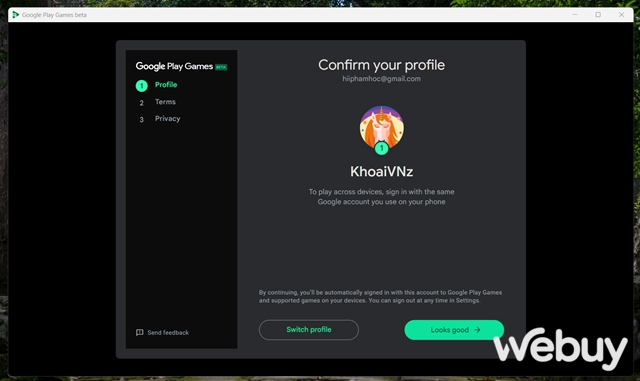
Bước 3: Giao diện chính của Google Play Games for PC hiện ra, vì còn đang ở giai đoạn Beta nên Google Play Games for PC chỉ hỗ trợ khoảng 100 tựa game lớn nhỏ. Do đó, nếu tựa game bạn đang chơi có trong danh sách hỗ trợ, nó sẽ hiển thị ở giao diện Google Play Games for PC để bạn chọn tiếp tục.
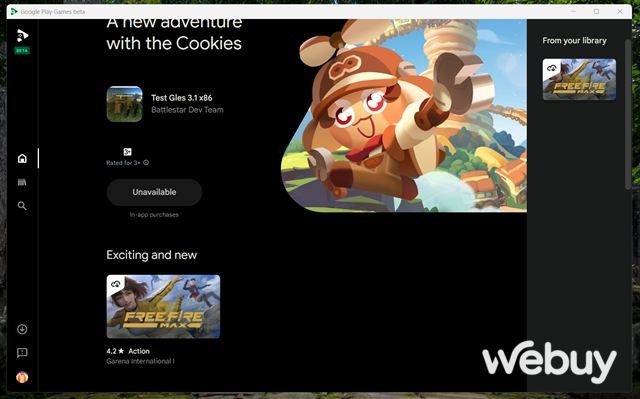
Bạn có thể dùng công cụ tìm kiếm để tìm nhanh tựa game mình cần hoặc nhấn vào All Game để xem danh sách đầy đủ các tựa game mà Google Play Games for PC hỗ trợ.
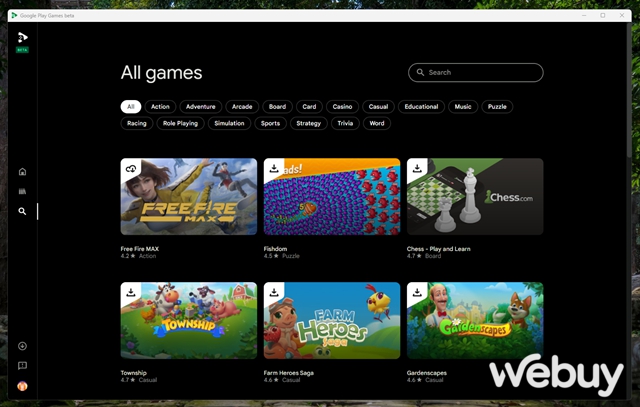
Bước 4: Khi nhấn vào một tựa game nào đó, trang giới thiệu của nó sẽ hiển thị ra. Nếu muốn trải nghiệm, bạn hãy nhấn Install.
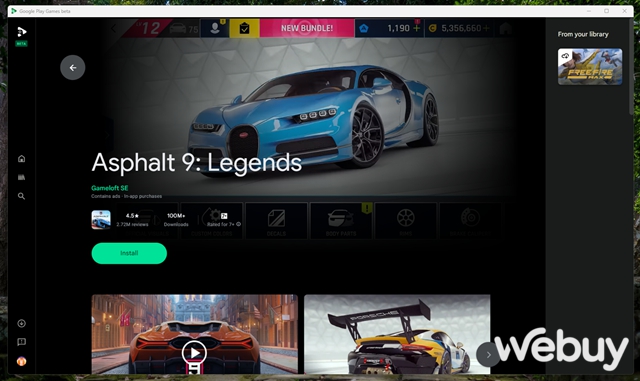
Quá trình tải game sẽ bắt đầu diễn ra.
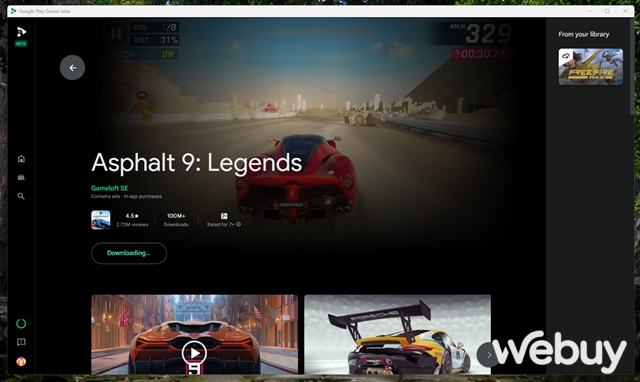
Sau khi tải game xong, bạn có thể nhấn vào Play để bắt đầu chơi. Mặc định các tựa game sẽ kích hoạt chế độ Full Màn hình chứ không sử dụng chế độ Cửa sổ như các công cụ giả lập khác.
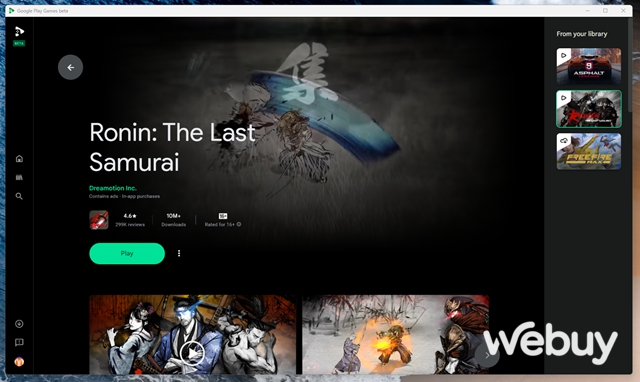
Do sử dụng chung tài khoản Google nên khi tải và khởi chạy game, các dữ liệu game bạn chơi trước đó sẽ được đồng bộ nên bạn cứ yên tâm tiếp tục trò chơi mà không phải “cài” lại từ đầu.
Việc trải nghiệm các tựa game Mobile trên PC như thế nào?
Vì đây vẫn là trình giả lập nên bạn không nên mong đợi quá nhiều vào việc thay đổi hình thức chơi game từ màn hình cảm ứng cầm tay sang bàn phím và chuột sẽ diễn ra một cách suôn sẻ.
Về cơ bản, trò chơi dành cho thiết bị di động không thực sự hỗ trợ tốt cho các thao tác với bàn phím và chuột, vì vậy trải nghiệm đôi khi có thể rất khó nắm bắt. Mặc dù hiệu suất chơi game trên PC rất mượt nếu bạn có một chiếc PC được trang bị CPU mạnh, nhưng việc điều khiển lại là vấn đề rất lớn.
Một ví dụ khá điển hình là việc bạn không thể chơi tốt các tựa game MOBA như Mobile Legends trên PC như là bạn chơi DOTA hoặc Liên minh huyền thoại. Tuy nhiên, nó lại trở nên rất tuyệt vời cho những game bắn súng như Knives Out hay Free Fire MAX. Việc chơi trên màn hình lớn thậm chí có thể mang lại cho bạn lợi thế vì việc nhắm mục tiêu bằng chuột tốt hơn màn hình cảm ứng.
Có nên chuyển sang chơi các trò chơi Android trên PC bằng Google Play Games for PC hay không?
Như đã nói ở trên, Google Play Games for PC vẫn đang trong giai đoạn thử nghiệm và tôi khuyên bạn không nên sử dụng nó làm trình mô phỏng chính nếu bạn thực sự muốn chơi trò chơi Android trên PC. Đặc biệt, bạn nên nhớ là Google Play Games for PC sẽ chiếm dụng dung lượng ổ của bạn rất nhanh nếu bạn tải nhiều game.
Mặc dù hiện nay có rất nhiều lựa chọn giả lập khác dành cho bạn, nhưng trình giả lập được hỗ trợ chính thức từ Google lại là một lựa chọn rất thú vị. Hy vọng rằng trong tương lai Google sẽ cải tiến Google Play Games for PC nhiều hơn nữa để có lợi cho người dùng.
Tất nhiên, đó là nếu Google không từ bỏ Google Play Games giống như đã làm vô số các dự án khác của họ trước đây!
NỔI BẬT TRANG CHỦ
-

Ảnh thực tế điện thoại siêu zoom, siêu camera giá 26 triệu đồng của Xiaomi vừa ra mắt: Có một chi tiết mang từ iPhone 4 sang, liệu bạn có để ý?
Flagship mới của Xiaomi gây chú ý với hệ thống camera Leica, pin silicon-carbon dung lượng lớn và phiên bản Leica Edition độc đáo.
-

Xiaomi 17 Ultra ra mắt với camera Leica cảm biến 1 inch, Snapdragon 8 Elite Gen 5 và pin 6.800mAh
